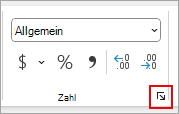Sie können häufig verhindern, dass sich Gleitkomma-Rundungsfehler auf Ihre Arbeit auswirken, indem Sie die Option Genauigkeit als angezeigt festlegen verwenden, bevor Sie ein Zahlenformat auf Ihre Daten anwenden. Diese Option erzwingt, dass der Wert jeder Zahl im Arbeitsblatt die Genauigkeit aufweist, die auf dem Arbeitsblatt angezeigt wird.
Hinweis: Die Verwendung der Option Genauigkeit als angezeigt festlegen kann kumulierte Berechnungseffekte haben, die ihre Daten im Laufe der Zeit zunehmend ungenauer machen können. Verwenden Sie diese Option nur, wenn Sie sicher sind, dass die angezeigte Genauigkeit die Genauigkeit Ihrer Daten aufrechterhält.
-
Wählen Sie in Ihrem Arbeitsblatt Datei > Optionen aus.
-
Wählen Sie Erweitert aus, und aktivieren Sie dann unter Beim Berechnen dieser Arbeitsmappe das Kontrollkästchen Genauigkeit als angezeigt festlegen , und wählen Sie dann OK aus.
-
Wählen Sie OK aus.
-
Wählen Sie in Ihrem Arbeitsblatt die Zellen aus, die Sie formatieren möchten.
-
Wählen Sie auf der Registerkarte Start im Abschnitt Zahl das Startprogramm für das Dialogfeld aus.
-
Wählen Sie im Feld Kategorie die Option Zahl aus.
-
Geben Sie in das Feld Dezimalstellen die Anzahl der Dezimalstellen ein, die angezeigt werden sollen.
Tipp: Um die Auswirkungen von Ungenauigkeiten der Gleitkommaarithmetik zu minimieren, können Sie auch die FUNKTION ROUND verwenden, um Zahlen auf die Anzahl der Dezimalstellen zu runden, die für Ihre Berechnung erforderlich sind.